一:实验目的
- 理解windows活动目录结构
- 掌握windows活动目录安装
- 理解dns动态安全更新
- 掌握windows活动目录工具使用
- 理解windws活动目录组策略
二: 实验内容
- 确认第一台windows系统的虚拟机网卡设置为LAN区段:LAN1,计算机全名为wgl.abc.com,IP
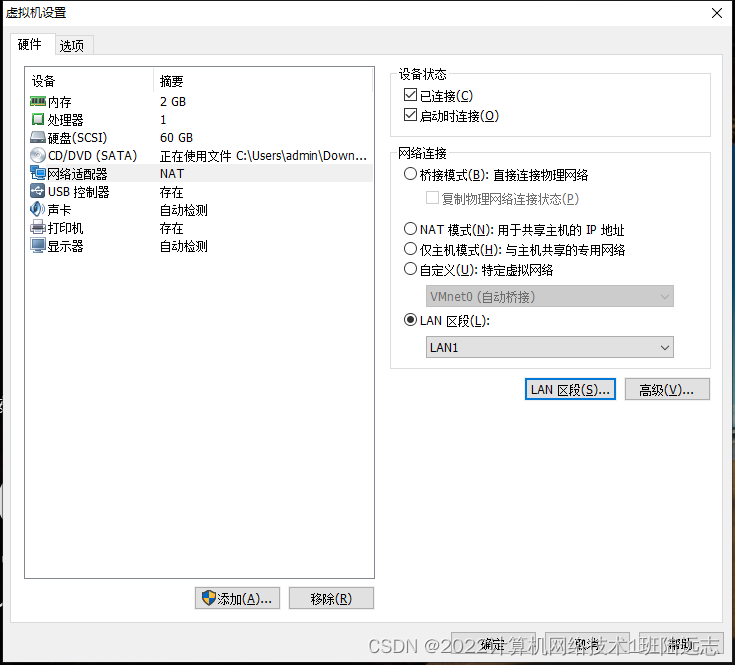
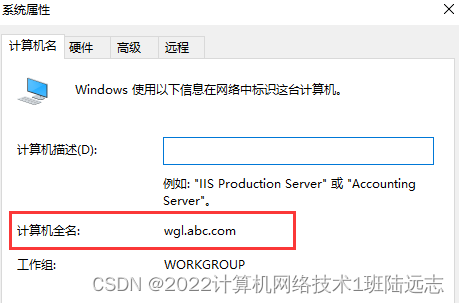
2.通过“添加角色和功能向导”安装向导安装Active Directory。
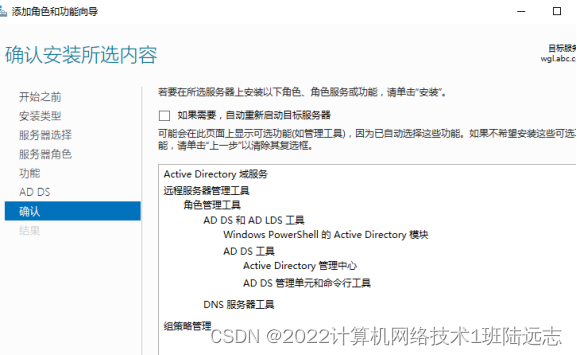
3.配置安装已经安装活动目录的服务器,从而将其提升为域控制器。
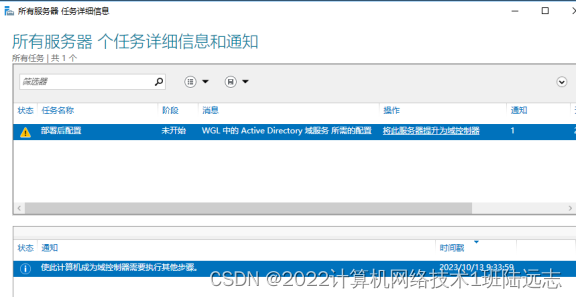
4.选择:新建林:abc.com,输入还原密码Aa123456两遍
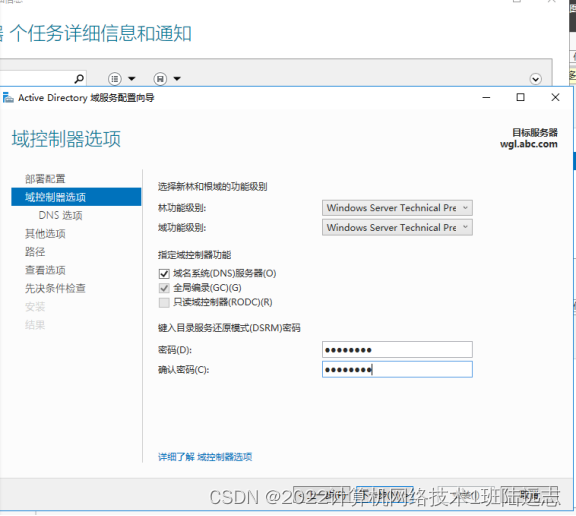
5.将“创建DNS委派”前的勾去掉

6.为当前服务器安装角色dns,在服务器管理器的“工具”菜单展示有DNS工具
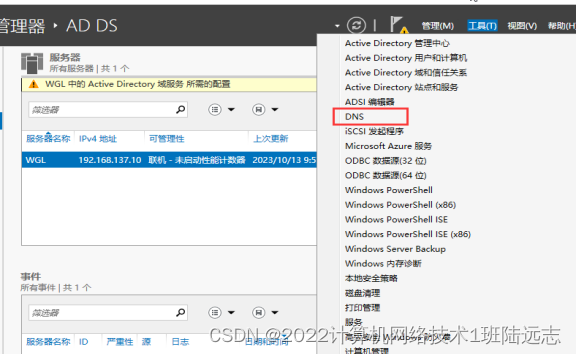
7.注意默认域的netbios名称为ABC
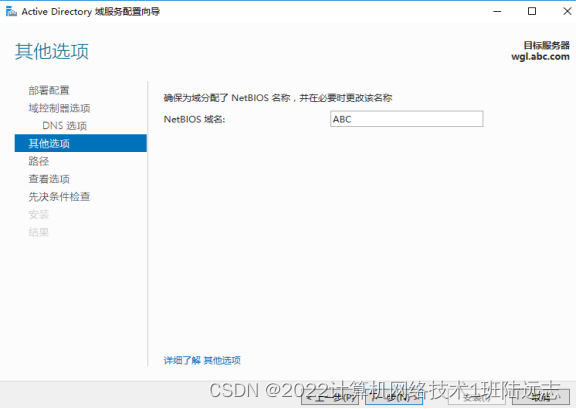
8.完成域控制器设置后打开DNS控制台,在DNS主区域abc.com属性的“常规”中,先按下图做“更改”,再设置动态更新为:安全
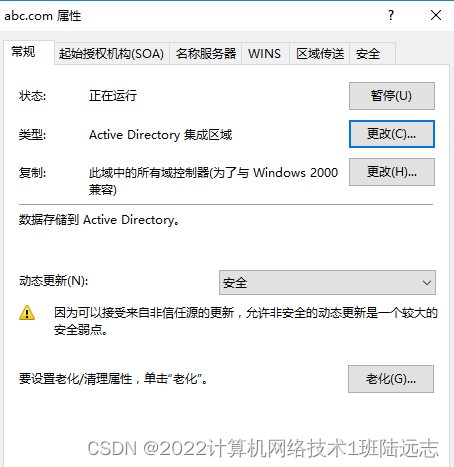
9.用母盘克隆第二台windows系统,打开得到的新虚拟机,将网卡设置为LAN区段:LAN1,计算机全名为2016b.abc.com,IP为192.168.137.20/24,dns地址为192.168.137.10
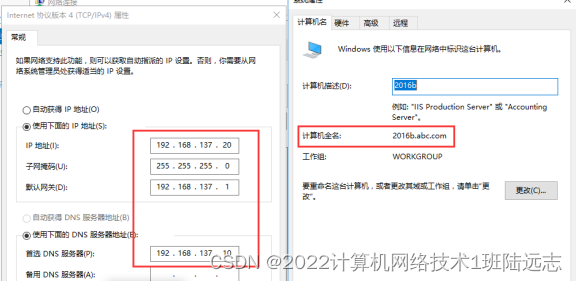
10.使用sysprep工具修改2016b虚拟机有sid

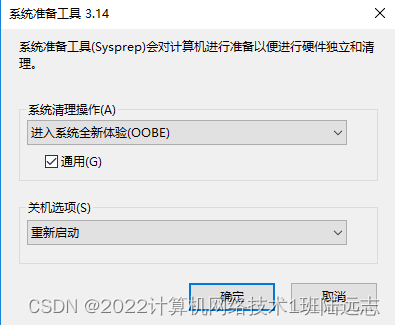
11.将计算机2016b(要重设计算机名和IP)添加到域(点“更改”->”域“->输入域名abc.com,有时只输入abc就行),出现“欢迎加入域abc.com”
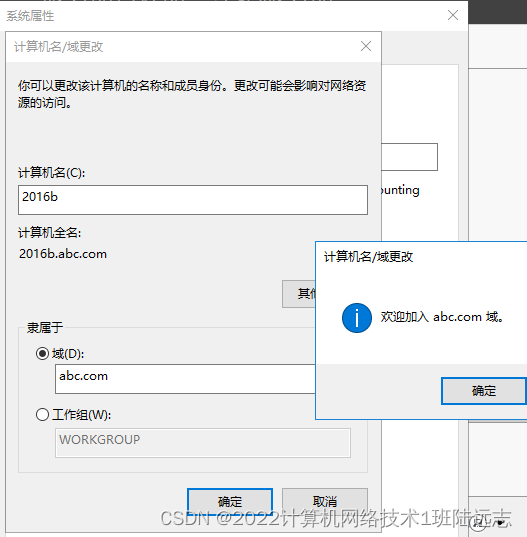
12.回到dc,在类似下面的窗口中,刷新后显示2016b ...192.168.137.20

13.了解让域成员计算机2016B退出域方法,打开类似下面的窗口,但不要点“确定”
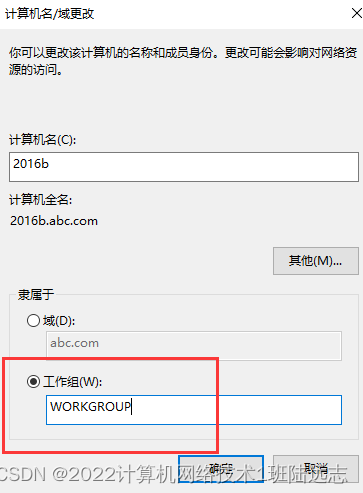
14.回到dc,使用‘Active Directory管理中心’新建一组织单位sales
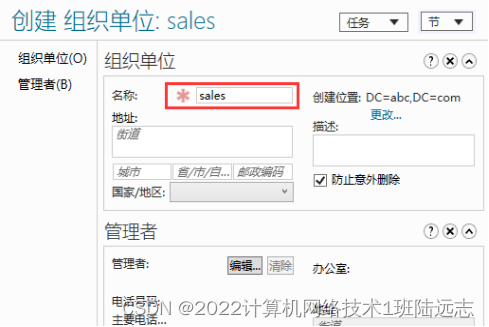
15.使用‘Active Directory管理中心’,在users组中新建一用户账号zhansan
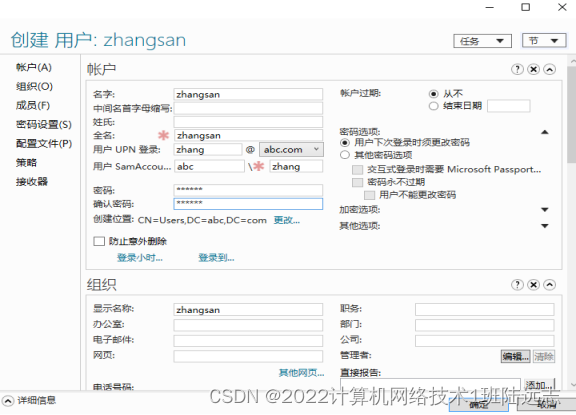
16.使用‘Active Directory管理中心’新建一组账号txl
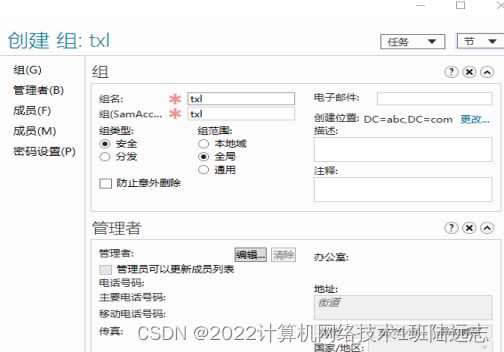
17.将用户zhangsan移到组织单位sales
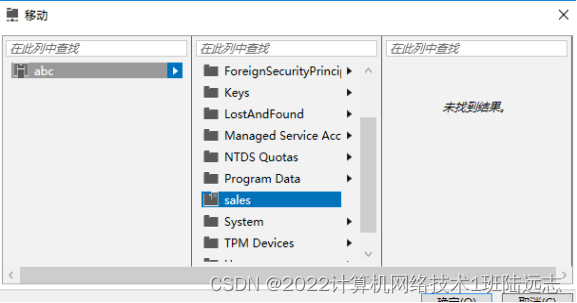
18.用“组策略管理”工具为组织sales创建组策略aaa
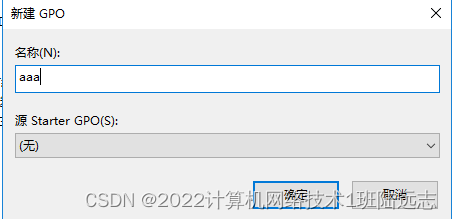
19.查看和编辑组策略对象aaa

20.在类似上面工作窗口,选择“设置”标签,在“用户配置”小窗口,右键打开准备“编辑”策略
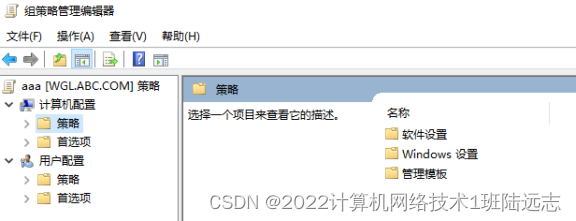
21.进入用户软件安装策略
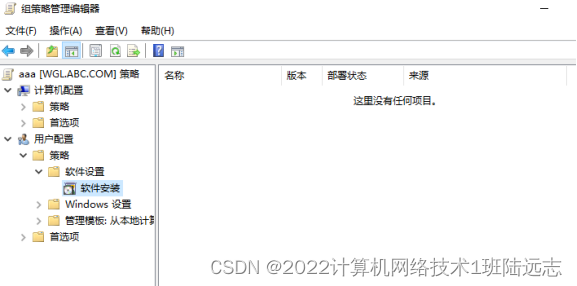
22.选择准备安装的数包(事先要准备好文件夹和软件程序,若不能复制文件到虚拟机,请在进入系统后,在“虚拟机”菜单下:安装Vmware Tools)。右键新建

23.发布上面准备好的软件。
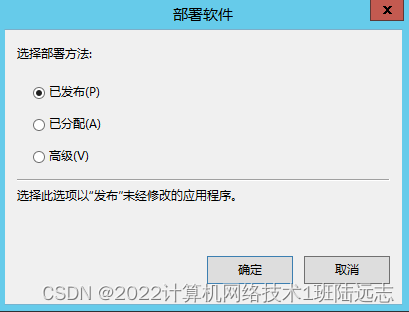
24.创建共享test,以方便网络用户zhangsan访问。
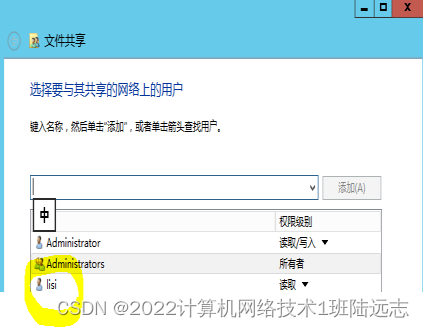
25.发布共享,以方便网络用户访问。
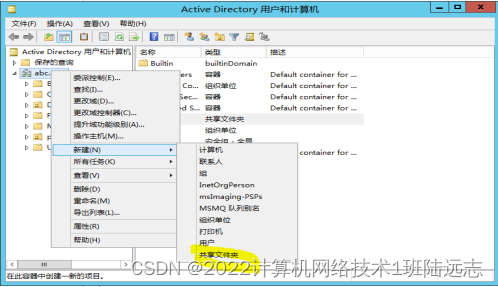
26.发布共享,以方便网络用户访问。
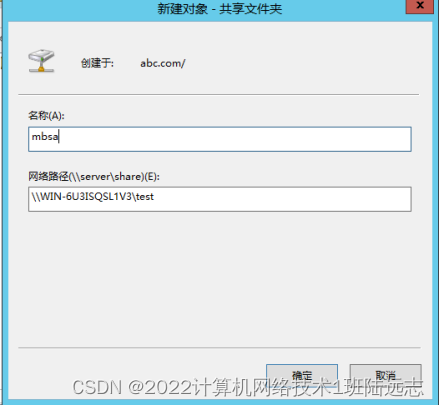
27.在2016B以用户zhangsan登录,验证组策略效果。

28.在2016B以用户zhangsan登录,验证组策略效果。

29.在dc强制立即应用组策略可执行命令Gpupdate

30.在2016B重新登录,查看结果.
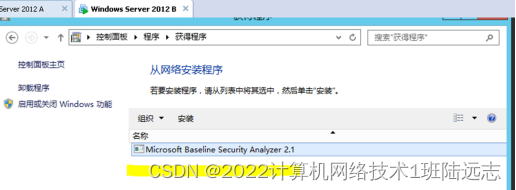
31.在2016b中设置网盘z:以访问安装文件
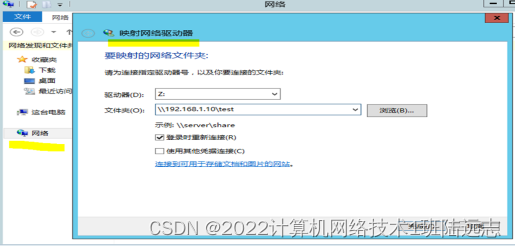
32.在获得程序中安装时指定路径。

33.以管理员身份安装程序。最终在桌面确认有mbsa快捷图标
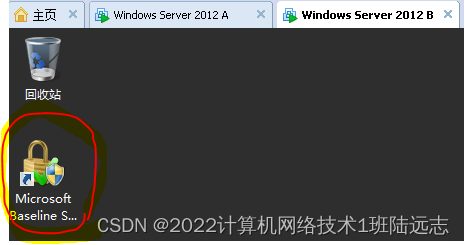





















 1649
1649











 被折叠的 条评论
为什么被折叠?
被折叠的 条评论
为什么被折叠?








